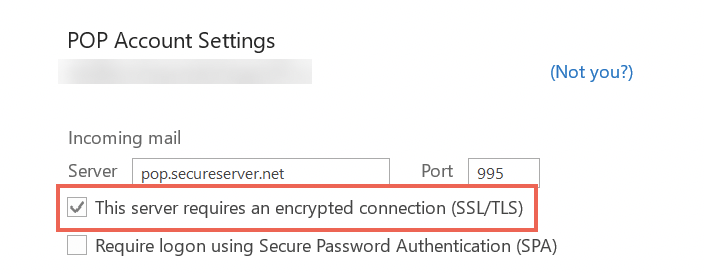將 Workspace Email 加入 Outlook (Windows)
設定 Workspace Email 系列教學步驟 4。
將您的 Workspace Email 地址加入 Windows PC 的 Outlook 2016 (或更新的版本)。然後,您便可以收發商務 email。
- 開啟 Outlook。
- 點選「檔案」後點「新增帳戶」。
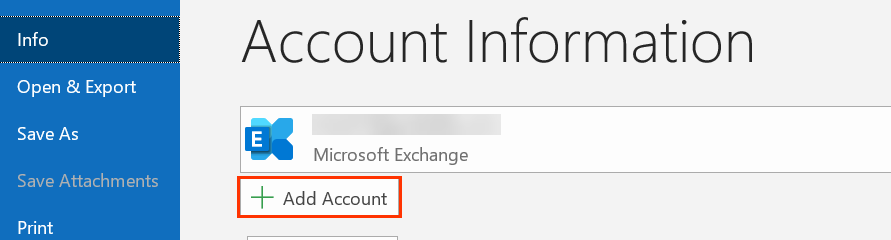
- 輸入 Workspace Email 地址,並點選「連線」。
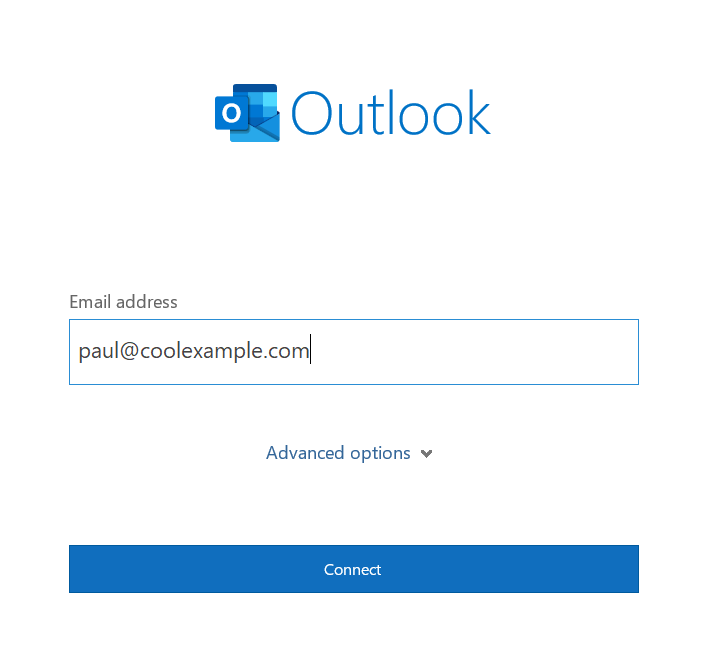
- 選擇 POP 或 IMAP。
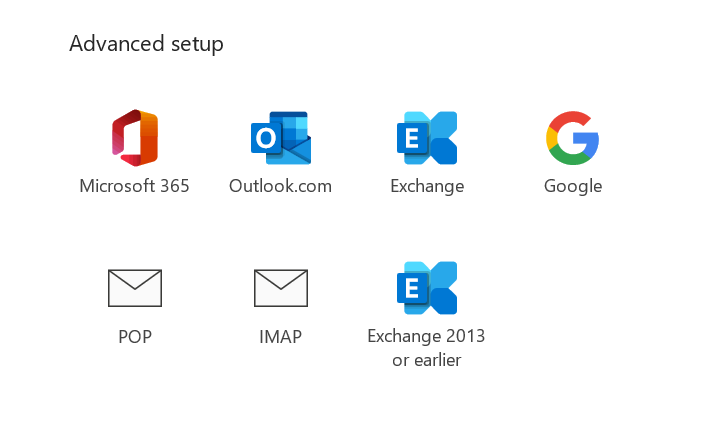
- 在「內送郵件」下輸入伺服器及連接埠。
- 如果使用 IMAP,則加密方式請點選清單內的「SSL/TLS」。
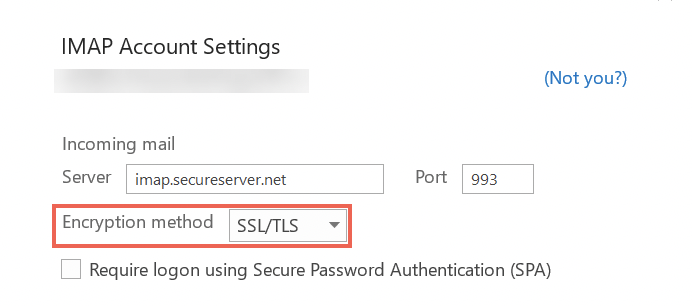
- 在「外寄郵件」下輸入伺服器及連接埠:
- 伺服器:smtpout.secureserver.net
- 連接埠:465
- 加密方式請點選清單內的「SSL/TLS」。
- 點選「下一步」。
- 輸入密碼,並點選「連線」。
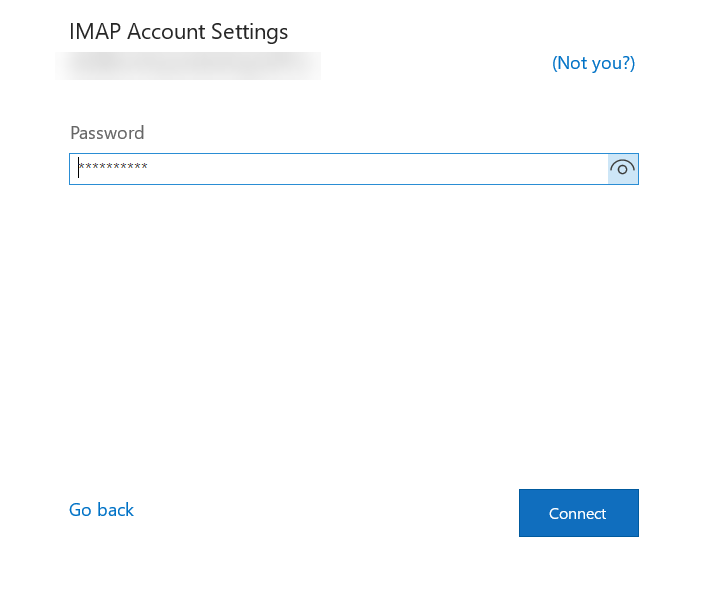
- 看到已新增 email 帳戶的確認訊息後,點選「完成」。
如果這是您第一次開啟 Outlook,系統會顯示歡迎畫面。
注意:如果 Outlook 可以自動偵測到您的 Workspace Email 帳戶,請輸入密碼並點選「連線」,然後跳到步驟 11。
| 輸入內容…… | 伺服器 | 連接埠 |
|---|---|---|
| 內送伺服器 (IMAP) | imap.secureserver.net | 993 |
| 內送伺服器 (POP) | pop.secureserver.net | 995 |
如果使用 POP,則請點選「SSL/TLS」的核取方塊。